WSL 2.0 容器管理指南:在 WSL 中探索容器技术的无限可能
发布时间: 2024-07-22 06:28:27 阅读量: 76 订阅数: 57 


基于智能温度监测系统设计.doc
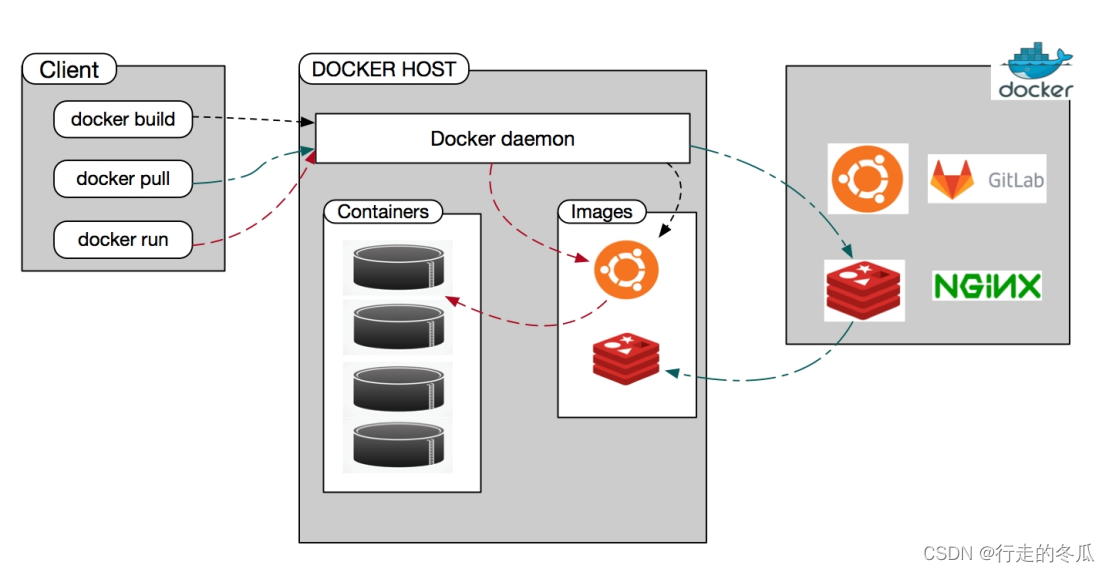
# 1. WSL 2.0 简介**
WSL 2.0(Windows Subsystem for Linux 2.0)是 Windows 10 和 11 中的一项功能,它允许用户在 Windows 系统上运行 Linux 发行版。WSL 2.0 引入了对 Linux 内核的原生支持,从而提供了更好的性能和对 Linux 应用的更广泛兼容性。
WSL 2.0 的主要优点包括:
* **性能提升:**WSL 2.0 使用 Linux 内核,而不是模拟器,这显著提高了 Linux 应用的性能。
* **更好的兼容性:**WSL 2.0 支持广泛的 Linux 发行版,包括 Ubuntu、Debian、Fedora 和 CentOS。这使开发人员和系统管理员能够在 Windows 上无缝运行他们的 Linux 工具和应用程序。
* **无缝集成:**WSL 2.0 与 Windows 系统紧密集成,允许用户在 Windows 和 Linux 环境之间轻松切换。这使得在两个平台上管理文件、运行命令和使用工具变得更加容易。
# 2. WSL 2.0 中的容器技术
### 2.1 容器的基础概念
容器是一种轻量级的虚拟化技术,它允许在单个操作系统上隔离多个应用程序。容器与虚拟机不同,因为它们不包含自己的操作系统内核,而是共享主机操作系统的内核。这使得容器比虚拟机更轻量级和高效。
容器由以下组件组成:
- **镜像:** 容器的只读模板,包含应用程序及其依赖项。
- **容器:** 正在运行的镜像实例,具有自己的文件系统、网络和进程。
- **容器引擎:** 管理容器生命周期的软件,例如 Docker 或 Podman。
### 2.2 Docker 容器的安装和配置
#### 2.2.1 Docker 安装和环境配置
1. 在 WSL 2.0 中安装 Docker Desktop:https://docs.docker.com/desktop/windows/install/
2. 启用 WSL 2.0 内核:https://docs.microsoft.com/en-us/windows/wsl/install-manual#step-4---set-wsl-2-as-default
3. 验证 Docker 安装:`docker --version`
#### 2.2.2 Docker 镜像管理
Docker 镜像是容器的基础。以下是一些管理 Docker 镜像的命令:
- **拉取镜像:** `docker pull <镜像名称>`
- **列出镜像:** `docker images`
- **删除镜像:** `docker rmi <镜像 ID>`
### 2.3 Podman 容器的安装和配置
#### 2.3.1 Podman 安装和环境配置
1. 在 WSL 2.0 中安装 Podman:`sudo apt update && sudo apt install podman`
2. 启用 WSL 2.0 内核:https://docs.microsoft.com/en-us/windows/wsl/install-manual#step-4---set-wsl-2-as-default
3. 验证 Podman 安装:`podman --version`
#### 2.3.2 Podman 镜像管理
Podman 镜像是容器的基础。以下是一些管理 Podman 镜像的命令:
- **拉取镜像:** `podman pull <镜像名称>`
- **列出镜像:** `pod
0
0





